Hoe Outlook (niet) altijd naar de profielnaam laten vragen bij het opstarten?
Sommige Outlook-gebruikers kunnen het dialoogvenster Profiel kiezen tegenkomen, zoals in onderstaande schermafbeelding te zien is, en worden gevraagd om elke keer een profielnaam te selecteren wanneer ze Outlook opstarten. Dit is erg handig als je Outlook deelt met andere gebruikers, maar onhandig als je alleen met het standaardprofiel wilt werken. Dit artikel zal je begeleiden om Outlook altijd of nooit naar de profielnaam te laten vragen bij het opstarten.
Laat Outlook (niet) altijd naar de profielnaam vragen bij het opstarten
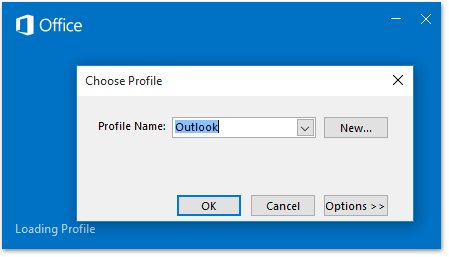
- Verhoog uw e-mailproductiviteit met AI-technologie, waardoor u snel op e-mails kunt reageren, nieuwe kunt opstellen, berichten kunt vertalen en nog veel efficiënter kunt werken.
- Automatiseer het versturen van e-mails met Automatisch CC/BCC, Automatisch Doorsturen volgens regels; stuur Automatisch Antwoord (Afwezig) zonder dat een exchange-server nodig is...
- Ontvang herinneringen zoals Waarschuwen bij BCC wanneer u allen beantwoordt terwijl u in de BCC-lijst staat, en Herinnering bij ontbrekende bijlagen voor vergeten bijlagen...
- Verbeter de e-mail efficiency met Beantwoorden (Allen) Met Bijlagen, Automatisch Begroeting of Datum & Tijd toevoegen aan Handtekening of Onderwerp, Beantwoorden Meerdere E-mails...
- Stroomlijn het versturen van e-mails met Terughalen E-mails, Bijlagenhulpmiddelen (Comprimeren Alle, Automatisch Opslaan Alle...), Verwijder Dubbele E-mails en Snelle Rapportage...
Laat Outlook (niet) altijd naar de profielnaam vragen bij het opstarten
Volg onderstaande stappen om de Outlook-profielinstellingen te configureren, zodat Outlook altijd of nooit naar een profielnaam vraagt bij het opstarten.
1. Druk gelijktijdig op de toetsen Win + R om het dialoogvenster Uitvoeren te openen.
2. Typ Configuratiescherm in het vak Openen van het dialoogvenster Uitvoeren, en klik op de knop OK. Zie screenshot:

3. Nu verschijnt het dialoogvenster Alle configuratieschermitems. Selecteer Grote pictogrammen uit de vervolgkeuzelijst Weergave door, en klik vervolgens op de knop Mail . Zie screenshot:
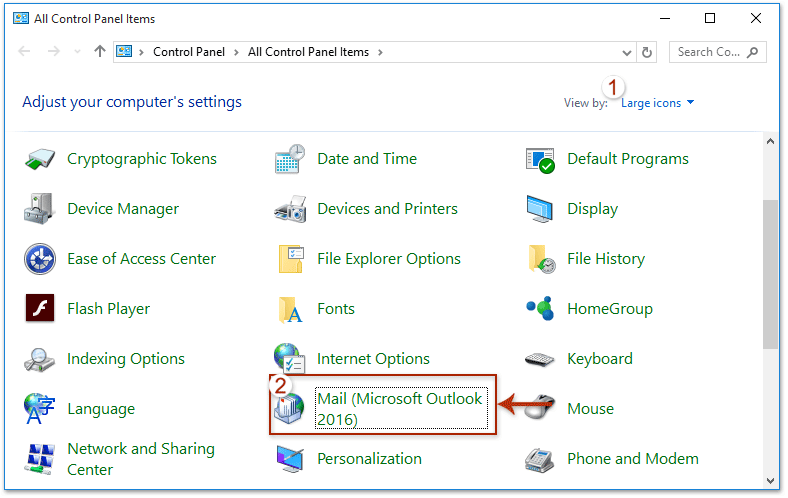
4. Klik in het dialoogvenster Mail-instellingen – Outlook op de knop Profielen weergeven .
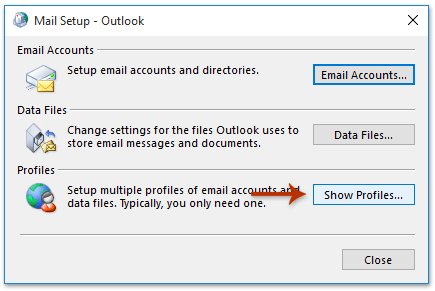
5. Nu bent u in het dialoogvenster Mail, configureer dan als volgt:
A. Laat Outlook altijd naar een profielnaam vragen bij het opstarten: vink aan de optie Vraag om een profiel dat moet worden gebruikt optie;

B. Laat Outlook direct openen zonder naar een profielnaam te vragen: Vink aan de optie Gebruik altijd dit profiel optie, en selecteer vervolgens de standaardprofielnaam uit de onderstaande vervolgkeuzelijst.
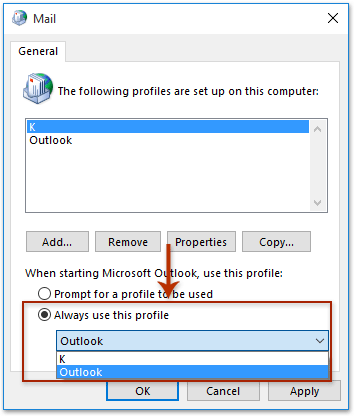
6. Klik op de knop OK om het dialoogvenster Mail te sluiten, en sluit vervolgens het dialoogvenster Alle configuratieschermitems.
Vanaf nu zal het altijd het dialoogvenster Profiel kiezen tonen en naar een profielnaam vragen bij het opstarten van Outlook, of nooit naar een profielnaam vragen en Outlook direct starten.
Gerelateerde artikelen
Verwijder een Outlook-profielregister
Outlook: Voorkom dat er elke keer bij het openen naar een profielregister wordt gevraagd
Beste Office-productiviteitstools
Breaking News: Kutools for Outlook lanceert een gratis versie!
Ervaar de geheel nieuwe Kutools for Outlook met meer dan100 fantastische functies! Klik om nu te downloaden!
📧 E-mailautomatisering: Automatisch antwoorden (Beschikbaar voor POP en IMAP) / Schema E-mail verzenden / Automatisch CC/BCC per Regel bij Verzenden / Automatisch doorsturen (Geavanceerde regels) / Begroeting automatisch toevoegen / Meerdere ontvangers automatisch opsplitsen naar individuele E-mail...
📨 E-mailbeheer: E-mail terughalen / Scam-e-mails blokkeren op onderwerp en anderen / Duplicaat verwijderen / Geavanceerd Zoeken / Organiseer mappen...
📁 Bijlagen Pro: Batch opslaan / Batch loskoppelen / Batch comprimeren / Automatisch opslaan / Automatisch loskoppelen / Automatisch comprimeren...
🌟 Interface-magie: 😊Meer mooie en gave emoji's / Herinneren wanneer belangrijke e-mails binnenkomen / Outlook minimaliseren in plaats van afsluiten...
👍 Wonders met één klik: Antwoord Allen met Bijlagen / Anti-phishing e-mails / 🕘Tijdzone van de afzender weergeven...
👩🏼🤝👩🏻 Contacten & Agenda: Batch toevoegen van contacten vanuit geselecteerde E-mails / Contactgroep opsplitsen naar individuele groepen / Verjaardagsherinnering verwijderen...
Gebruik Kutools in je voorkeurt taal – ondersteunt Engels, Spaans, Duits, Frans, Chinees en meer dan40 andere talen!


🚀 Eén klik downloaden — Ontvang alle Office-invoegtoepassingen
Sterk aanbevolen: Kutools for Office (5-in-1)
Met één klik download je vijf installatiepakketten tegelijk — Kutools voor Excel, Outlook, Word, PowerPoint en Office Tab Pro. Klik om nu te downloaden!
- ✅ Eén-klik gemak: Download alle vijf de installaties in één actie.
- 🚀 Klaar voor elke Office-taak: Installeer de invoegtoepassingen die je nodig hebt, wanneer je ze nodig hebt.
- 🧰 Inclusief: Kutools voor Excel / Kutools for Outlook / Kutools voor Word / Office Tab Pro / Kutools voor PowerPoint